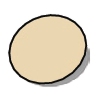Taste: C (circle)
Kreise können auf vorhandenen Flächen oder getrennt von vorhandener Geometrie erstellt werden. Klicken Sie mit der Maustaste, um den Mittelpunkt des Kreises zu platzieren und ziehen Sie den Cursor vom Mittelpunkt nach außen, um den Radius des Kreises festzulegen. Der Radiuswert wird dynamisch im Wertefeld der Maßangabensymbolleiste angezeigt. Sie können ihn auch festlegen, indem Sie einen Längenwert eingeben und dann die Eingabetaste drücken. Sie können auch die Segmentierung für den Kreis in der Maßangabensymbolleiste festlegen.
Hinweis: Drücken Sie die Esc-Taste zu einem beliebigen Zeitpunkt, um den Vorgang erneut zu beginnen.
Tipp: Sie können auch auf einen Punkt klicken und die Maustaste gedrückt halten, um die Ausrichtung des Radius an den Achsen festzulegen.
Präzise Maße verwenden
Radius- und Segmentwerte können sofort nach dem Zeichnen eines Kreises in der Maßangabensymbolleiste festgelegt werden. Radius- und Segmentwerte können sofort nach dem Zeichnen eines Kreises in der Maßangabensymbolleiste festgelegt werden. Für den Radius hängen Sie an den numerischen Wert ein „r“ (Radius) an, eventuell auch eine Maßeinheit (5cmr, 7,5mr). Die Anzahl der Segmente kann auch zur Konstruktion von regelmäßigen Polygonen genutzt werden (6s). Je höher die Werte, desto runder wirkt der Kreis (oder auch der Bogen!)
Nachträglich skalieren und verzerren
Mit dem Verschieben-Werkzeug lässt sich auch nach später noch der Radius verändern. Überschneidet sich der Kreis mit anderen Flächen oder Linien, so funktioniert diese Veränderung nur für den ausgewählten Teil des Kreises!
Mit dem eigentlichen Skalieren-Werkzeug kann der Kreis zudem gestaucht oder gedehnt werden, so dass einen Ellipse entsteht!
Dies funktioniert auch mit extrudierten Kreisen, also Zylindern. Durch Verschieben von Kanten oder Kreispunkten entstehen Kegel und Kegelstümpfe, deren Ausrichtung sich zusätzlich noch ändern lässt. Ausprobieren!
Segmente oder nicht?
Kreiselemente bestehen aus mehreren Liniensegmenten. Diese Elemente funktionieren wie eine einzelne Linie, mit der die Kante einer Fläche definiert und eine Fläche unterteilt werden kann. Zusätzlich wird durch die Auswahl eines Bogensegments das gesamte Kreiselement ausgewählt. Bei allen Ableitungstechniken wird der Kreis jedoch behandelt, als würde er aus Segmenten bestehen! Jeder Punkt auf dem Kreis wird beispielsweise als ein Endpunkt des Segments abgeleitet.
Hinweis: Mit dem Element „Kurve in ihre Einzelteile auflösen“ des Kontextmenüs (weitere Informationen unter „Elemente des Kontextmenüs für Kreise) können Sie einen Kreis in regelmäßige Kantensegmente auflösen.